Επαληθευμένες λύσεις για πρόσβαση στο Google σε χρόνο μηδέν
- Εάν ένας χρήστης δεν μπορεί να φτάσει στο google.com πληκτρολογώντας τη διεύθυνση URL στο πρόγραμμα περιήγησης ιστού, το πρόβλημα συνήθως έγκειται στον διακομιστή DNS.
- Η μετάβαση στο δημόσιο DNS της Google θα βοηθήσει σε αυτήν την περίπτωση.
- Το ενσωματωμένο εργαλείο αντιμετώπισης προβλημάτων μπορεί επίσης να βοηθήσει τους χρήστες.
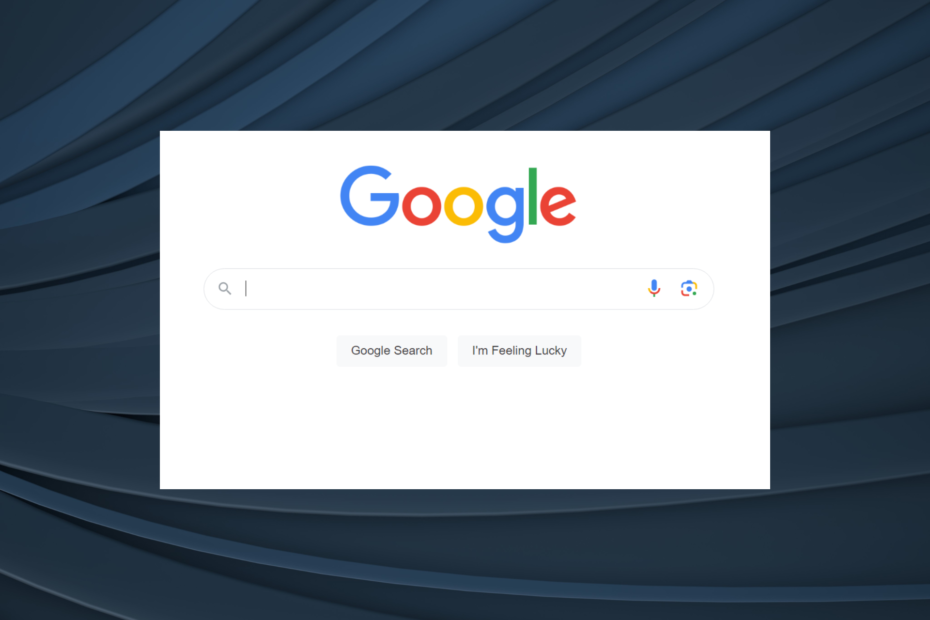
ΧΕΓΚΑΤΑΣΤΑΣΗ ΚΑΝΟΝΤΑΣ ΚΛΙΚ ΣΤΟ ΑΡΧΕΙΟ ΛΗΨΗΣ
- Κατεβάστε και εγκαταστήστε το Fortect.
- Εκκινήστε την εφαρμογή για να ξεκινήσει η διαδικασία σάρωσης.
- Κάντε κλικ στο Ξεκινήστε την επισκευή κουμπί για να επιλύσετε όλα τα ζητήματα που επηρεάζουν το απόρρητο και την απόδοση του υπολογιστή σας.
- Το Fortect έχει ληφθεί από 0 αναγνώστες αυτόν τον μήνα.
Το Διαδίκτυο είναι σε προηγμένη μορφή αυτή τη στιγμή. Παρόλο που παρατηρούμε σημαντικές αναβαθμίσεις κάθε τόσο, οι χρήστες εξακολουθούν να αντιμετωπίζουν προβλήματα. Και ένα τέτοιο που αφήνει πολλούς σε δύσκολη θέση είναι όταν ένας χρήστης δεν μπορεί να φτάσει google.com πληκτρολογώντας τη διεύθυνση URL.
ο πρόβλημα προγράμματος περιήγησης έχει αντιμετωπίσει πολλοί, και τα φόρουμ είναι γεμάτα με αναφορές για αυτό. Και παρόλο που υπάρχουν πλατφόρμες που καλύπτουν το σφάλμα, καμία δεν προσφέρει βιώσιμες και εκτελέσιμες λύσεις. Λοιπόν, ας μάθουμε γιατί δεν μπορείτε να προσεγγίσετε το Google!
Γιατί δεν μπορείτε να επικοινωνήσετε με το Google;
Εδώ είναι οι κύριοι λόγοι για αυτό:
- Ζητήματα με τους διακομιστές DNS: Το DNS παίζει ζωτικό ρόλο στον εντοπισμό της αντίστοιχης διεύθυνσης ιστότοπου όταν εισάγεται ένα όνομα τομέα στο πρόγραμμα περιήγησης. Και προβλήματα με το DNS μπορεί να εμποδίσει τους χρήστες να έχουν πρόσβαση σε έναν ιστότοπο.
- Προβλήματα με τον ISP: Υπάρχει επίσης η πιθανότητα ένα πρόβλημα στο τέλος του ISP σας να προκαλέσει το σφάλμα.
- Ζητήματα στο τέλος του χρήστη: Τέλος, δεν μπορούμε να αποκλείσουμε τοπικά προβλήματα με το Διαδίκτυο, ας πούμε μια ρύθμιση ασφαλείας στο δίκτυο ή μια εφαρμογή που έρχεται σε διένεξη με τη διαδικασία.
Αυτή είναι μια διαδικασία πολλαπλών βημάτων αλλά λαμβάνει χώρα σε λιγότερο από ένα δευτερόλεπτο. Δείτε πώς εξελίσσονται τα πράγματα στα παρασκήνια:
- Προσδιορισμός της διεύθυνσης IP: Όταν μπαίνεις google.com στο πρόγραμμα περιήγησης ιστού, ο διακομιστής DNS τίθεται σε λειτουργία και προσδιορίζει τη διεύθυνση IP για την Google, η οποία είναι 172.217.3.110, αν και υπάρχουν περισσότερα. Μόλις βρεθεί, ο υπολογιστής θα προσπαθήσει να συνδεθεί με διακομιστές Google.
- Επαλήθευση της σύνδεσης: Πριν δημιουργηθεί, το τείχος προστασίας του δικτύου θα αναζητήσει τυχόν επικείμενες απειλές και θα επιτρέψει τη σύνδεση μόνο όταν δεν υπάρχει βλάβη.
- Δημιουργία σύνδεσης: Αφού αναγνωριστεί η διεύθυνση διακομιστή και το τείχος προστασίας εγκρίνει τη σύνδεση, ο ιστότοπος της Google θα εμφανιστεί στο πρόγραμμα περιήγησης.
Πριν προχωρήσουμε στις σύνθετες λύσεις, ακολουθούν μερικές γρήγορες λύσεις που μπορείτε να δοκιμάσετε:
- Κάντε επανεκκίνηση του υπολογιστή και επαληθεύστε εάν εξακολουθείτε να μην μπορείτε να μεταβείτε στο google.com πληκτρολογώντας τη διεύθυνση url στο πρόγραμμα περιήγησης ιστού.
- Συνδεθείτε σε διαφορετικό δίκτυο, κατά προτίμηση σε κινητό hotspot ή σε άλλο δρομολογητή.
- Εγκαταστήστε τις πιο πρόσφατες ενημερώσεις τόσο για το λειτουργικό σύστημα όσο και για το πρόγραμμα περιήγησης.
- Εναλλαγή σε άλλο πρόγραμμα περιήγησης. Ελεγξε το τα καλύτερα προγράμματα περιήγησης για υπολογιστή που δεν δημιουργούν λάθη και προσφέρουν ανώτερη εμπειρία.
Συμβουλή ειδικού:
ΕΥΓΕΝΙΚΗ ΧΟΡΗΓΙΑ
Ορισμένα ζητήματα υπολογιστή είναι δύσκολο να αντιμετωπιστούν, ειδικά όταν πρόκειται για αρχεία συστήματος και αποθετήρια των Windows που λείπουν ή είναι κατεστραμμένα.
Φροντίστε να χρησιμοποιήσετε ένα ειδικό εργαλείο, όπως π.χ Fortect, το οποίο θα σαρώσει και θα αντικαταστήσει τα σπασμένα αρχεία σας με τις νέες εκδόσεις τους από το αποθετήριο του.
Εάν καμία δεν λειτουργεί, μεταβείτε στις διορθώσεις που αναφέρονται παρακάτω.
1. Εκτελέστε το πρόγραμμα αντιμετώπισης προβλημάτων σύνδεσης στο Internet
- Τύπος Windows + Εγώ για να ανοίξω Ρυθμίσειςκαι κάντε κλικ στο Αντιμετώπιση προβλημάτων στα δεξιά στο Σύστημα αυτί.
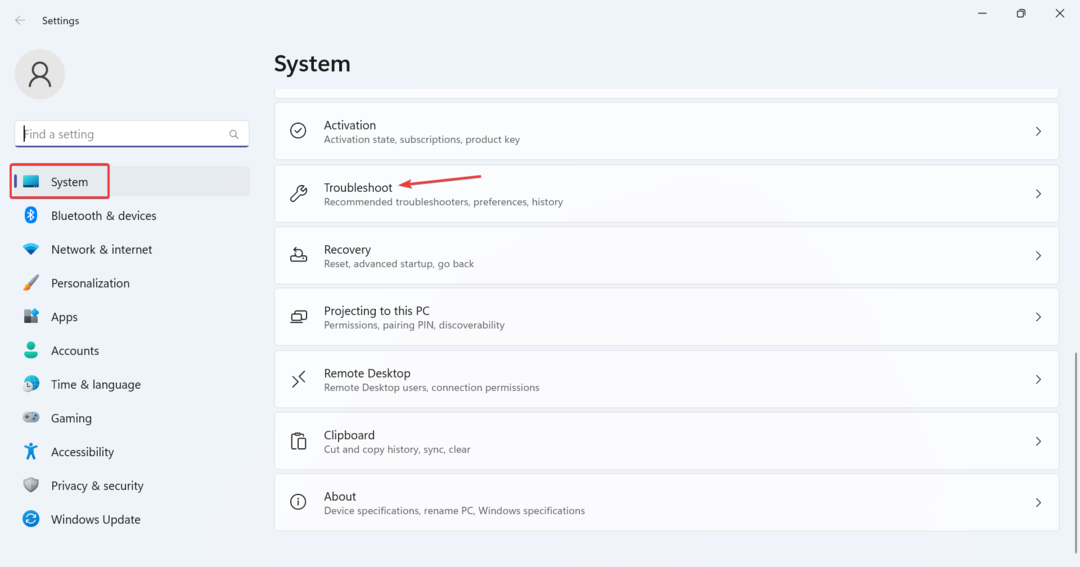
- Κάντε κλικ στο Άλλα εργαλεία αντιμετώπισης προβλημάτων.
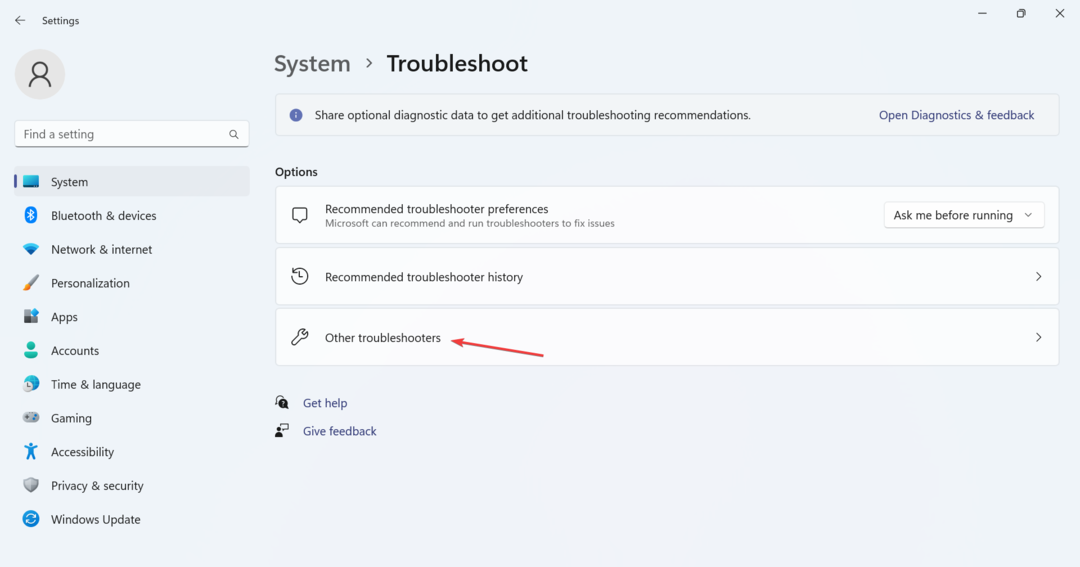
- Κάνε κλικ στο Τρέξιμο κουμπί δίπλα στο Συνδέσεις στο Διαδίκτυο είσοδος εδώ.
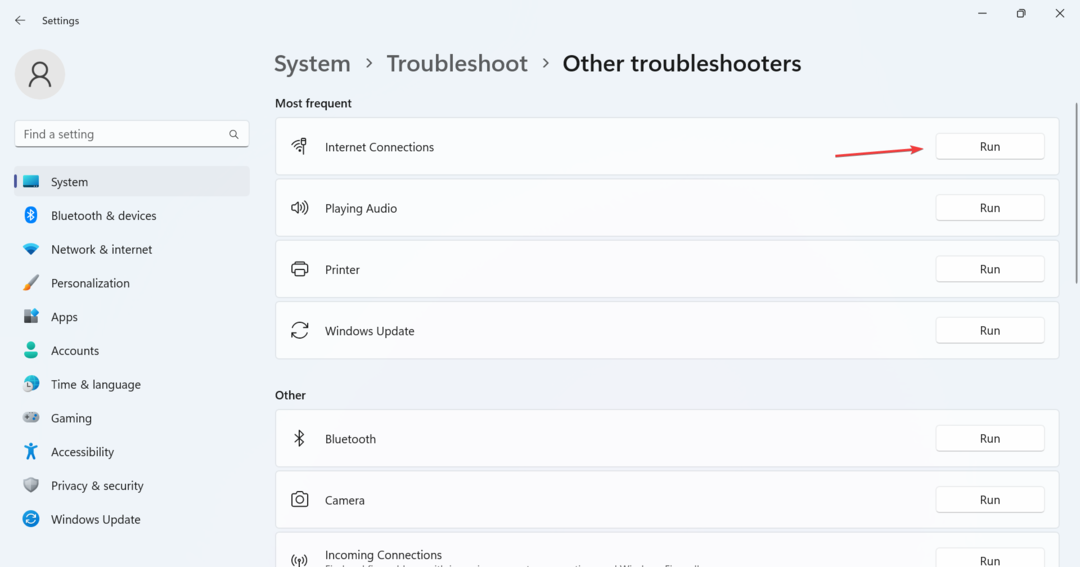
- Περιμένετε να εκτελεστεί το εργαλείο αντιμετώπισης προβλημάτων και ακολουθήστε τις οδηγίες που εμφανίζονται στην οθόνη για να ολοκληρώσετε τη διαδικασία.
Μια γρήγορη λύση για την αυτόματη διόρθωση προβλημάτων όταν ένας χρήστης δεν μπορεί να επικοινωνήσει με την Google μέσω της διεύθυνσης IP είναι να εκτελέσετε το ειδικό εργαλείο αντιμετώπισης προβλημάτων. Ωστόσο, να θυμάστε ότι το βοηθητικό πρόγραμμα ενσωματωμένης χρήσης είναι χρήσιμο μόνο εφόσον το πρόβλημα έχει εντοπιστεί από τη Microsoft και έχει διατεθεί μια λύση για αυτό.
2. Αλλάξτε τον διακομιστή DNS
- Τύπος Windows + R για να ανοίξω Τρέξιμο, τύπος ncpa.cpl στο πεδίο κειμένου και πατήστε Εισαγω.
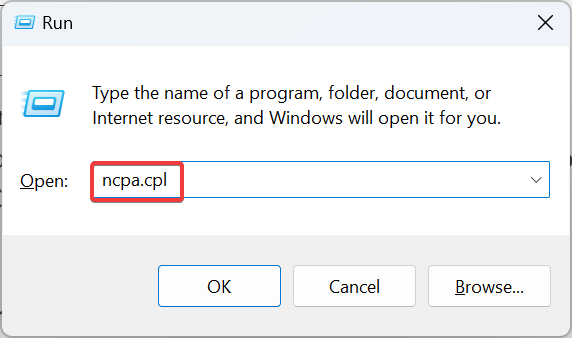
- Κάντε δεξί κλικ στον ενεργό προσαρμογέα δικτύου, αν Wi-Fi ή Ethernetκαι επιλέξτε Ιδιότητες.
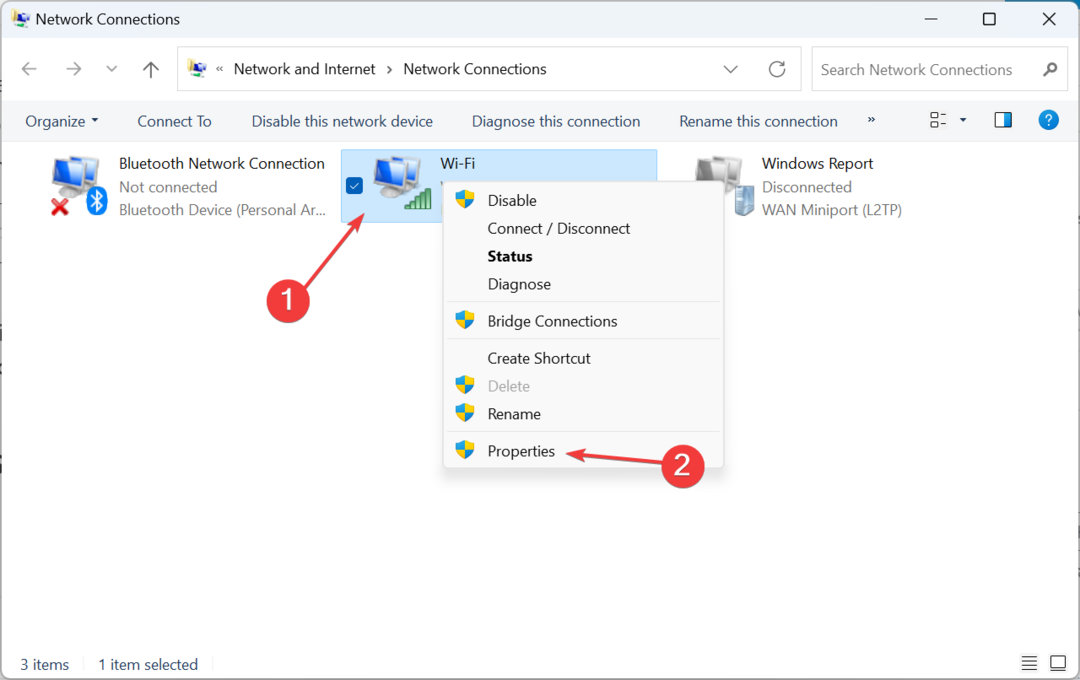
- Επιλέγω Πρωτόκολλο Διαδικτύου Έκδοση 4 (TCP/IPv4)και κάντε κλικ στο Ιδιότητες κουμπί.
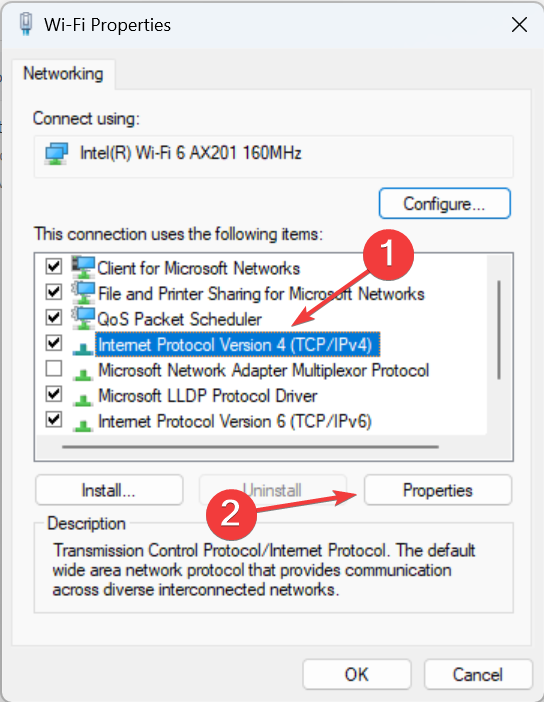
- Τώρα, επιλέξτε το Χρησιμοποιήστε τις ακόλουθες διευθύνσεις διακομιστή DNS επιλογή και πληκτρολογήστε το στα διαθέσιμα πεδία:
- Προτιμώμενος διακομιστής DNS: 8.8.8.8
-
Εναλλακτικός διακομιστής DNS: 8.8.4.4
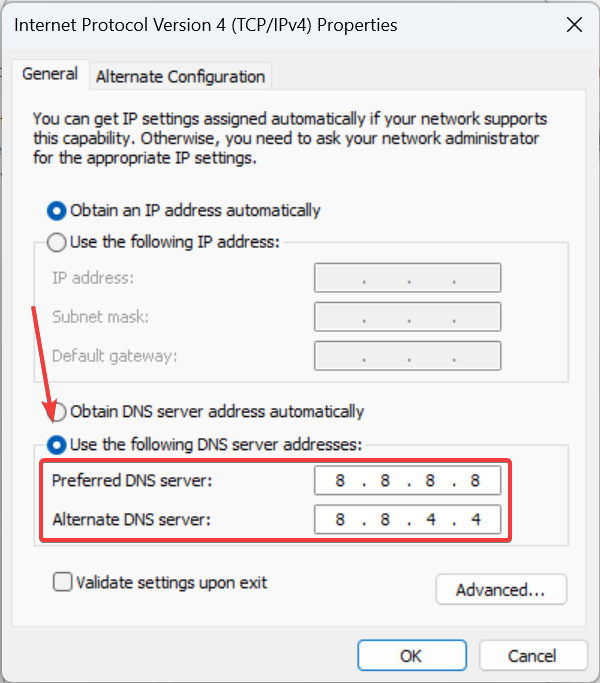
- Μόλις τελειώσετε, κάντε κλικ Εντάξει σε όλα τα ανοιχτά παράθυρα για να αποθηκεύσετε τις αλλαγές.
Για τους περισσότερους, ήταν ο διακομιστής DNS που οδήγησε στο να μην μπορεί ο χρήστης να έχει πρόσβαση στο Google. Και σε αυτή την περίπτωση, μετάβαση σε διακομιστή DNS της Google είναι απολύτως λογικό. Εξάλλου, μπορείς ανακαλύψτε τους ταχύτερους διακομιστές DNS και χρησιμοποιήστε ένα.
- ERR_SOCKET_NOT_CONNECTED Σφάλμα: Πώς να το διορθώσετε
- 3 τρόποι για να διορθώσετε την κεφαλίδα αιτήματος ή το πολύ μεγάλο cookie
3. Βεβαιωθείτε ότι η υπηρεσία DNS εκτελείται
- Τύπος Windows + R για να ανοίξω Τρέξιμο, τύπος υπηρεσίες.mscκαι κάντε κλικ Εντάξει.
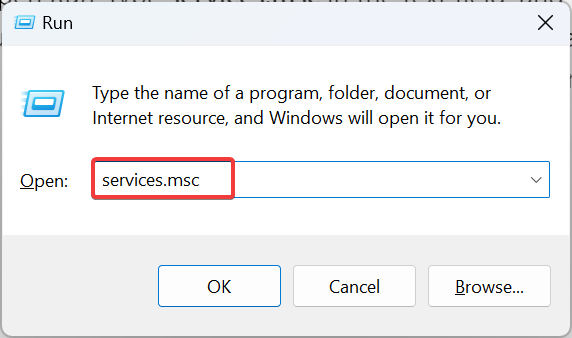
- Εντοπίστε το DNS υπηρεσία, κάντε δεξί κλικ πάνω του και επιλέξτε Ιδιότητες.
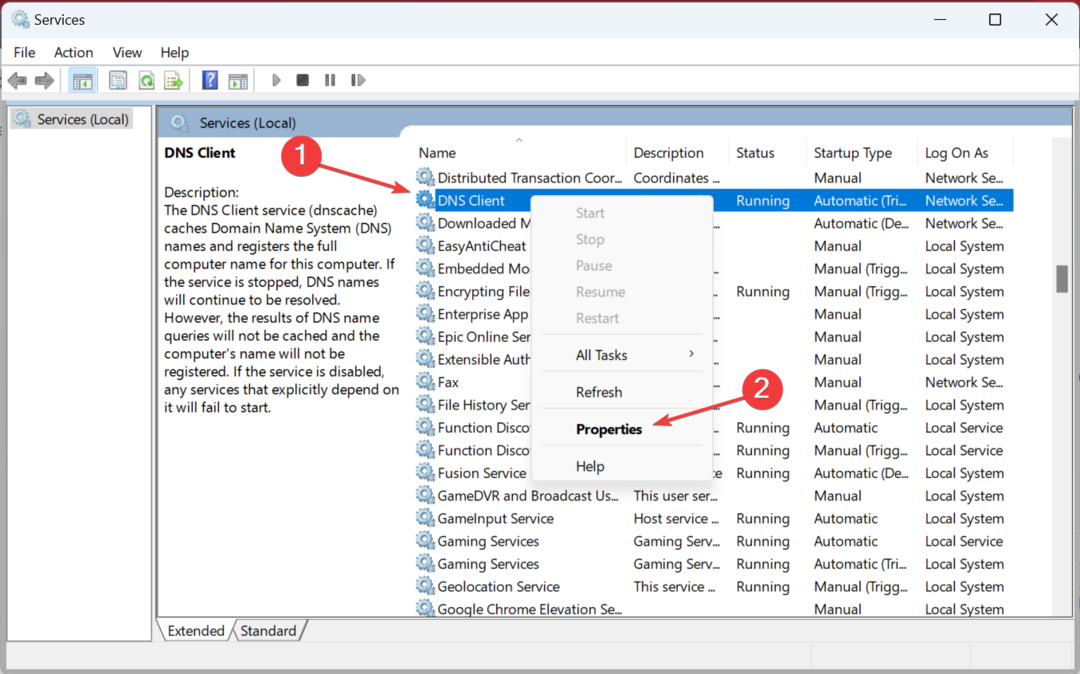
- Βεβαιωθείτε ότι η υπηρεσία λειτουργεί. Εάν δεν είναι, κάντε κλικ στο Αρχή κουμπί για να το εκτελέσετε.
Αυτό είναι! Μετά την εκτέλεση της υπηρεσίας DNS, το πρόγραμμα περιήγησής σας θα πρέπει να μπορεί να επικοινωνεί με την Google με το όνομα τομέα αντί για τη διεύθυνση IP.
Και μόλις έχετε τα πράγματα σε λειτουργία, δείτε μερικές γρήγορες συμβουλές αυξήστε την ταχύτητα του Διαδικτύου στα Windows.
Για τυχόν απορίες ή για να μοιραστείτε αυτό που σας βοήθησε, αφήστε ένα σχόλιο εδώ.
Εξακολουθείτε να αντιμετωπίζετε προβλήματα;
ΕΥΓΕΝΙΚΗ ΧΟΡΗΓΙΑ
Εάν οι παραπάνω προτάσεις δεν έχουν λύσει το πρόβλημά σας, ο υπολογιστής σας ενδέχεται να αντιμετωπίσει πιο σοβαρά προβλήματα με τα Windows. Προτείνουμε να επιλέξετε μια λύση all-in-one όπως Fortect για την αποτελεσματική επίλυση προβλημάτων. Μετά την εγκατάσταση, απλώς κάντε κλικ στο Προβολή & Διόρθωση κουμπί και μετά πατήστε Ξεκινήστε την επισκευή.


![Chrome //net-internals/#dns mobile [¿Qué es?]](/f/a479d2d6d4b1d73726cc33b0836f73e6.png?width=300&height=460)